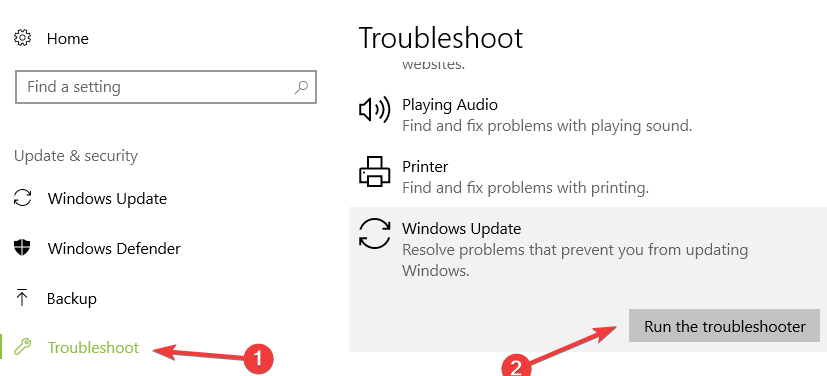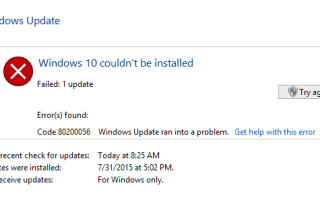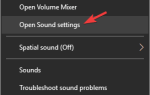Jak mogę naprawić błąd 80200056?
- Usuń uszkodzone pliki aktualizacji
- Uruchom DISM
- Uruchom narzędzie do rozwiązywania problemów z aktualizacją
Czas pokazał nam, że uaktualnienie systemu Windows 7 lub Windows 8.x do systemu Windows 10 nie idzie tak płynnie, jak planowano. Wielu użytkowników otrzymuje różne kody błędów, które uniemożliwiają im normalne pobranie i instalację systemu Windows 10.
Jednym z tych błędów jest kod błędu 80200056, co uniemożliwia użytkownikom pobranie systemu Windows 10. W tym przewodniku naprawy pomożemy Ci rozwiązać ten problem.
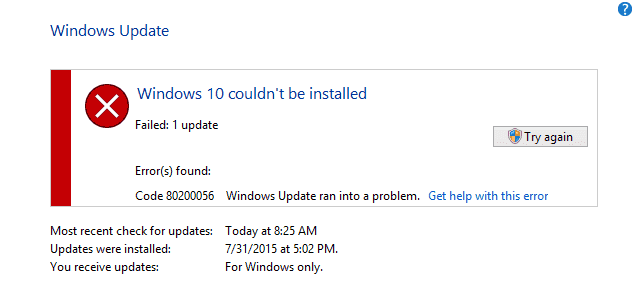
Błąd 80200056 oznacza, że usługa Windows Update wymaga danych z serwera online, w tym przypadku serwerów Microsoft, ale nie otrzymuje żadnej odpowiedzi. Może się to zdarzyć, jeśli serwery Microsoft są przeciążone, ale może to być również związane z systemem.
Jeśli problem stanowią serwery Microsoftu, wystarczy czekać. Ten kod błędu pojawia się również, jeśli przypadkowo uruchomiłeś ponownie komputer lub utraciłeś połączenie internetowe podczas pobierania aktualizacji systemu Windows 10.
Aby pobrać i zainstalować system Windows 10, musisz usunąć uszkodzone pliki aktualizacji, a następnie ponownie uruchomić proces aktualizacji od zera.
Kroki, aby naprawić błąd 80200056
Rozwiązanie 1: Usuń uszkodzone pliki aktualizacji
Najpierw musisz usunąć uszkodzone pliki aktualizacji systemu Windows 10, które uległy uszkodzeniu po przerwaniu procesu aktualizacji. Aby usunąć te uszkodzone pliki, wykonaj następujące czynności:
- Przejdź do następującego folderu: C: WindowsSoftwareDistributionDownload folder i usuń wszystko z niego

- Zrestartuj swój komputer
- Teraz kliknij prawym przyciskiem myszy przycisk Menu Start i otwórz Wiersz polecenia (Administrator)
- Wprowadź następujące polecenie i naciśnij klawisz Enter: exe / updatenow
- Przejdź do Windows Update i sprawdź, czy możesz teraz pobrać system Windows 10.
Jeśli nadal nie możesz pobrać systemu Windows 10, nawet po wykonaniu tej poprawki, oznacza to, że coś jest nie tak z serwerami Microsoft.
Powinieneś więc chwilę poczekać, aż programiści Microsoftu naprawią wszystko. Następnie będziesz mógł normalnie zainstalować system Windows 10. Z drugiej strony, jeśli nie chcesz czekać na ponowne uruchomienie serwerów Microsoft, możesz zrobić jedną rzecz.
Możesz przejść do witryny Microsoft i pobrać oficjalny plik ISO z instalacją systemu Windows 10. Ponieważ udało się zainstalować system Windows 10 za pośrednictwem usługi Windows Update, prawdopodobnie masz oryginalną wersję systemu Windows 7 lub Windows 8.x. Oznacza to, że będziesz mógł zainstalować system Windows 10 z pliku ISO bez żadnych ograniczeń. Wystarczy go pobrać, utworzyć nośnik instalacyjny i zainstalować system.
Rozwiązanie 2 — Użyj DISM
- Otwórz menu Start, wpisz w polu wyszukiwania „Wiersz polecenia”, kliknij prawym przyciskiem myszy i wybierz „Uruchom jako administrator”
- Po otwarciu wiersza polecenia wstaw następujące polecenia i naciśnij klawisz Enter po każdym:
–DISM.exe / Online / Cleanup-image / Scanhealth
–DISM.exe / Online / Cleanup-image / Restorehealth
- Wyjdź z okna wiersza polecenia
- Uruchom ponownie komputer i sprawdź, czy problem został rozwiązany.
Rozwiązanie 3: Uruchom narzędzie do rozwiązywania problemów z aktualizacją
Innym szybkim sposobem rozwiązania problemów z aktualizacją jest uruchomienie narzędzia do rozwiązywania problemów z Windows Update. Możesz uruchomić go ze strony Ustawienia lub Panelu sterowania.
Poczekaj, aż narzędzie ukończy skanowanie i naprawi problemy z aktualizacją, a następnie uruchom ponownie komputer. Spróbuj ponownie zainstalować problematyczną aktualizację.

Mam nadzieję, że ten artykuł pomógł ci z kodem błędu 80200056, jeśli masz jakiekolwiek inne problemy związane z systemem Windows 10, możesz sprawdzić rozwiązanie w naszej sekcji dotyczącej naprawy systemu Windows 10.